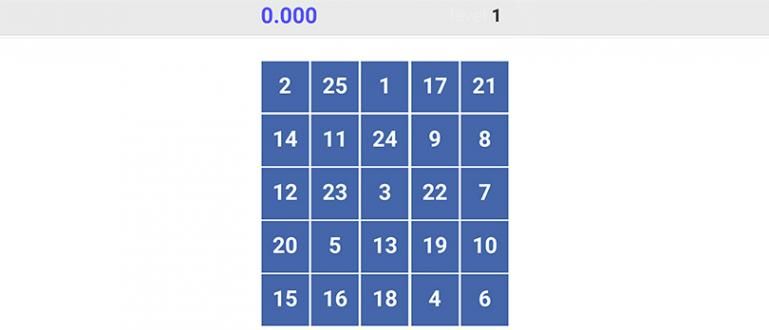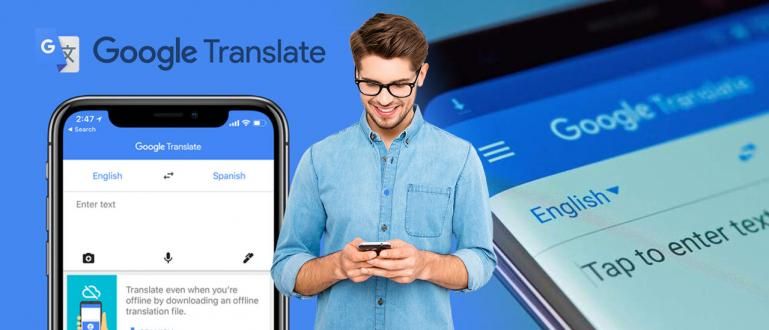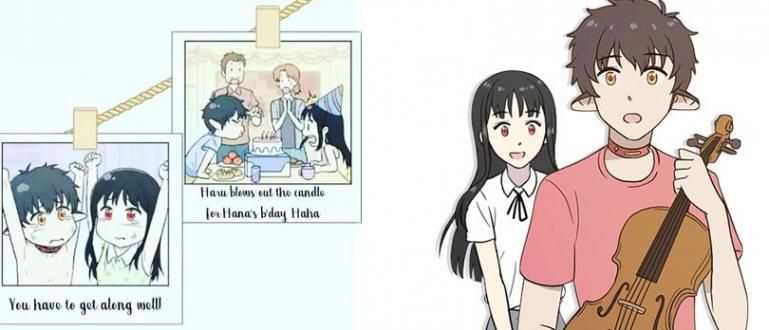டேட்டா கேபிள் இல்லாமலேயே உங்கள் செல்போனில் இருந்து லேப்டாப்பிற்கு புகைப்படங்களை எளிதாக மாற்றுவது எப்படி என்பது இங்கே! இங்கே மேலும் படிக்கவும்.
செல்போனில் இருந்து மடிக்கணினிக்கு புகைப்படங்களை மாற்றுவது எப்படி நீங்கள் டேட்டா கேபிளைப் பயன்படுத்த விரும்பினாலும் இல்லாவிட்டாலும், அதை எளிதாகவும் விரைவாகவும் செய்யலாம்.
உங்கள் ஆண்ட்ராய்ட் செல்போன் நினைவகம் பல புகைப்படங்கள் மற்றும் வீடியோக்களால் நிரம்பியிருப்பதால், உங்களுக்குத் தேவையானதைத் தவிர, குழப்பத்தில் இருப்பவர்களுக்கு இந்த வழிகாட்டி மிகவும் பயனுள்ளதாக இருக்கும். உங்கள் செல்போனில் குப்பைகளை சுத்தம் செய்யுங்கள் நிரம்பாமல் இருக்கட்டும் சேமிப்பு.
சரி, இங்கே நீங்கள் செய்யலாம் காப்பு மாற்றுப்பெயர் செல்போனில் இருந்து மடிக்கணினிக்கு புகைப்படங்களை மாற்றவும் உங்கள் ஆண்ட்ராய்டு போனின் உள் நினைவகத்தை விடுவிக்க உனக்கு தெரியும்! எப்படி என்று ஆர்வம்? கீழே முழு மதிப்பாய்வைப் பார்ப்போம்!
HP இலிருந்து மடிக்கணினிக்கு புகைப்படங்களை மாற்றுவது எப்படி
 புகைப்பட ஆதாரம்: pcmag.com
புகைப்பட ஆதாரம்: pcmag.com HP இலிருந்து PC/லேப்டாப்பிற்கு புகைப்படங்களை மாற்றுகிறது எப்போதும் தரவு கேபிள் தேவையில்லை மற்றும் கடினமான முறையைப் பயன்படுத்துகிறது உனக்கு தெரியும்! இந்த நேரத்தில் ApkVenue மதிப்பாய்வு செய்யும் சில படிகள் கூட வயர்லெஸ் முறையில் செய்யப்படலாம். விமர்சனம் இதோ!
1. டேட்டா கேபிள் மூலம் புகைப்படங்களை ஹெச்பியிலிருந்து லேப்டாப்பிற்கு மாற்றுவது எப்படி
 புகைப்பட ஆதாரம்: extremetech.com
புகைப்பட ஆதாரம்: extremetech.com உங்கள் செல்போனில் இருந்து மடிக்கணினிக்கு புகைப்படங்களை நகர்த்துவது எப்படி, நீங்கள் முதலில் செய்ய வேண்டியது பயன்படுத்த வேண்டும் USB கேபிள். HP இலிருந்து மடிக்கணினிக்கு புகைப்படங்களை மாற்றுவதற்கு இந்த வழிகாட்டி எளிதான வழியாகும்.
டேட்டா கேபிளைப் பயன்படுத்தி செல்போனில் இருந்து மடிக்கணினிக்கு புகைப்படங்களை நகர்த்துவதற்கான வழிகாட்டி இங்கே: 1. உங்கள் சார்ஜரிலிருந்தோ அல்லது மற்றொரு USB கேபிளிலிருந்தோ USB கேபிளைப் பயன்படுத்தவும். இருப்பினும், அசல் அல்லது இயல்புநிலை கேபிளைப் பயன்படுத்த ApkVenue பரிந்துரைக்கிறது. 2. ஹெச்பியிலிருந்து யூ.எஸ்.பி கேபிளை செருகவும், பின்னர் அதை மடிக்கணினியுடன் இணைக்கவும். 3. பின்னர் உள்ளே திறன்பேசி Android, உங்கள் சாதனத்தை மடிக்கணினியுடன் இணைக்கும்போது பல விருப்பங்களைக் காணலாம். 4. தேர்ந்தெடு கோப்பு பரிமாற்றம் சேமிப்பகத்தை அணுக முடியும் திறன்பேசி மற்றும் ஒரு கோப்புறையைத் தேர்ந்தெடுக்கவும் DCIM புகைப்படங்களை நகர்த்த.
முடிந்தது! மிகவும் எளிதானது அல்லவா? உங்கள் செல்போனில் இருந்து மடிக்கணினிக்கு பயன்பாடுகளை நகர்த்தும்போதும் இந்த முறை பயனுள்ளதாக இருக்கும்! என்ற தலைப்பில் ஜக்காவின் கட்டுரையைப் படிக்கலாம் HP இலிருந்து மடிக்கணினிக்கு பயன்பாடுகளை எவ்வாறு நகர்த்துவது.
 கட்டுரையைப் பார்க்கவும்
கட்டுரையைப் பார்க்கவும் 2. டேட்டா கேபிள் இல்லாமல் புகைப்படங்களை ஹெச்பியிலிருந்து லேப்டாப்பிற்கு மாற்றுவது எப்படி
டேட்டா கேபிளைப் பயன்படுத்துவதைத் தவிர, யூ.எஸ்.பி கேபிளைப் பயன்படுத்தாமலேயே டேட்டாவை மாற்ற முடியும் என்பது உங்களுக்குத் தெரியும்! முழு வழிகாட்டிக்கு, கீழே உள்ள பட்டியலைப் படிக்கவும்!
1. மைக்ரோ எஸ்டி கார்டு மூலம் புகைப்படங்களை ஹெச்பியிலிருந்து லேப்டாப்பிற்கு மாற்றுவது எப்படி
 புகைப்பட ஆதாரம்: techfrag.com
புகைப்பட ஆதாரம்: techfrag.com உங்களில் தொழில் ரீதியாக பணிபுரிபவர்கள் மற்றும் புகைப்படம் எடுப்பதற்கு HP ஐப் பயன்படுத்துபவர்களுக்கு, சேர்க்கவும் மைக்ரோ எஸ்.டி சரியான தேர்வாக இருக்கும்.
ஒரு பெரிய மற்றும் அதிக விசாலமான திறன் கொண்ட, நீங்கள் முடிந்தவரை பல புகைப்படங்கள் எடுக்க முடியும் கும்பல். MicroSD கார்டுகளுக்கு, தரவு பரிமாற்றத்திற்கு USB கேபிளை நீங்கள் இன்னும் பயன்படுத்தலாம்.
கூடுதலாக, நீங்கள் அதை அகற்றலாம் திறன்பேசி, மற்றும் பயன்படுத்தவும் கார்டு ரீடர் வேகமான கோப்பு பரிமாற்ற வேகத்தைப் பெற.
2. மின்னஞ்சல் மூலம் HP இலிருந்து லேப்டாப்பிற்கு புகைப்படங்களை மாற்றுவது எப்படி
 புகைப்பட ஆதாரம்: lifefortech.com
புகைப்பட ஆதாரம்: lifefortech.com நீங்கள் வெளியில் இருந்தால், உங்கள் செல்போனில் இருந்து உங்கள் மடிக்கணினிக்கு புகைப்படங்களை மாற்றுவதில் சிக்கல் இருந்தால் என்ன செய்வது? இணைய அணுகல் இருந்தால், அனுப்பு மின்னஞ்சல் முக்கியமான கோப்புகளை நகர்த்த நீங்கள் நம்பலாம் உனக்கு தெரியும்.
நிபந்தனை என்னவென்றால், உங்களிடம் இரண்டு முகவரிகள் இருக்க வேண்டும் மின்னஞ்சல் HP மற்றும் மடிக்கணினியுடன் இணைக்கப்பட்டுள்ளது. நீங்கள் அதே அல்லது வேறு மின்னஞ்சல் முகவரியைப் பயன்படுத்தலாம்.
செல்போனில் இருந்து மடிக்கணினிக்கு புகைப்படங்களை நகலெடுப்பது எப்படி, நீங்கள் செய்ய வேண்டியது எல்லாம் எழுது தயாரிக்க, தயாரிப்பு மின்னஞ்சல் புதிய மற்றும் தேர்ந்தெடுக்கப்பட்ட விருப்பம் கோப்பினை இணைக்கவும் ஒரு புகைப்படத்தை இணைக்க மின்னஞ்சல் பின்னர் அழுத்தவும் அனுப்பு.
3. Google இயக்ககத்தைப் பயன்படுத்தி HP இலிருந்து லேப்டாப்பிற்கு புகைப்படங்களை எவ்வாறு மாற்றுவது
 புகைப்பட ஆதாரம்: neurogadget.net
புகைப்பட ஆதாரம்: neurogadget.net சேவை மேகம் அல்லது கிளவுட் கம்ப்யூட்டிங் சமீபத்தில் மிகவும் பிரபலமாகிவிட்டது. இணையத்துடன் மட்டுமே ஆயுதம், நீங்கள் எளிதாக முடியும் செய்யகாப்பு முக்கியமான தரவு lol. நகரும் புகைப்படங்களைப் போலவே, நீங்கள் பல கிளவுட் சேவைகளைப் பயன்படுத்தலாம்.
Google இயக்ககம், டிராப்பாக்ஸ், அல்லது Microsoft One Drive நீங்கள் HP இலிருந்து மடிக்கணினிக்கு புகைப்படங்களை மாற்றுவதை நம்பலாம்.
புதிய கோப்புறையை உருவாக்கி புகைப்படக் கோப்புகளைச் சேர்த்தால் போதும், நீங்கள் இணையத்துடன் இணைக்கப்பட்டிருக்கும் வரை அவற்றை உங்கள் லேப்டாப்பில் அணுகலாம். Jaka இன் படி HP இலிருந்து மடிக்கணினிக்கு புகைப்படங்களை அனுப்புவதற்கான அதிநவீன வழி இதுவாகும்.
சுருக்கமாக, கூகுள் டிரைவைப் பயன்படுத்தி செல்போனில் இருந்து லேப்டாப்பிற்கு புகைப்படங்களை மாற்றுவது எப்படி என்பது இங்கே:
- உங்கள் ஸ்மார்ட்போனில் Google இயக்ககத்தை நிறுவி திறக்கவும்.
- நீங்கள் இயக்க விரும்பும் படத்தைப் பதிவேற்றவும்.
- திற மற்றும் உள்நுழைய மடிக்கணினியில் கூகுள் டிரைவ் தளம். Google Chrome வேகமானது என்பதால் அதைப் பயன்படுத்த ApkVenue பரிந்துரைக்கிறது.
- செல்போனில் இருந்து புகைப்படங்கள் சேமிக்கப்பட்டுள்ள கோப்புறையைத் தேர்ந்தெடுக்கவும்.
- புகைப்படத்தைத் திறந்து வழக்கம் போல் பதிவிறக்கவும். முடிந்தது!
4. Flashdisk அல்லது External Hard Drive மூலம் புகைப்படங்களை HP இலிருந்து லேப்டாப்பிற்கு மாற்றுவது எப்படி
 புகைப்பட ஆதாரம்: digitaltrends.com
புகைப்பட ஆதாரம்: digitaltrends.com இறுதியாக, நீங்கள் மடிக்கணினியை வைத்திருக்கவில்லை மற்றும் இணைய சமிக்ஞையைப் பெறுவதில் சிக்கல் இருந்தால், புகைப்படங்களை காப்புப் பிரதி எடுக்கவும் வெளிப்புற சேமிப்பு ஒரு தீர்வாக இருக்கலாம். இதைச் செய்ய, நீங்கள் ஃபிளாஷ் அல்லது வெளிப்புற வன்வட்டைப் பயன்படுத்தலாம்.
நிபந்தனை என்னவென்றால், நீங்கள் பயன்படுத்தும் ஸ்மார்ட்போன் ஏற்கனவே இந்த அம்சத்தை ஆதரிக்கிறது USB ஆன்-தி-கோ (USB OTG).
அதை உங்கள் செல்போனில் செருகவும், முதலில் புகைப்படங்களை வெளிப்புற சேமிப்பகத்திற்கு நகர்த்தவும். பின்னர் உடனடியாக அதை மடிக்கணினிக்கு நகர்த்தவும் கும்பல்.
HP இலிருந்து மடிக்கணினிக்கு கோப்புகளை மாற்றுவது எப்படி
புகைப்படங்களை நகர்த்துவதைத் தவிர, உங்கள் செல்போனில் இருந்து உங்கள் லேப்டாப்பிற்கு முக்கியமான கோப்புகளையும் நகர்த்தலாம். ஜாக்கா மேலே விவரித்த செல்போனில் இருந்து மடிக்கணினிக்கு புகைப்படங்களை எவ்வாறு மாற்றுவது என்பதில் இருந்து இந்த முறை உண்மையில் வேறுபட்டதல்ல.
மேலும் தகவலுக்கு, ApkVenue என்ற தலைப்பில் ஒரு கட்டுரையில் வழிகாட்டியை எழுதியுள்ளார் HP இலிருந்து மடிக்கணினிக்கு கோப்புகளை எவ்வாறு மாற்றுவது. தயவு செய்து படிக்கவும் வழிகாட்டியை கூர்ந்து கவனிக்கவும் கும்பல்!
 கட்டுரையைப் பார்க்கவும்
கட்டுரையைப் பார்க்கவும் வீடியோ: DSLR-வகுப்பு மங்கலான புகைப்படங்களை உருவாக்க 5 பொக்கே கேமரா ஆப்ஸ்!
ஹெச்பியில் இருந்து மடிக்கணினிக்கு புகைப்படங்களை மாற்றுவதற்கான எளிய வழிகளின் தொகுப்பாகும். நீங்கள் எதை அதிகம் பயன்படுத்துகிறீர்கள்?
அல்லது ஜக்கா சொல்லாத வேறு வழி உங்களுக்கு இருக்கிறதா? அதனால் தான் பகிர் கீழே உள்ள கருத்துகள் பத்தியில் ஆம்!
பற்றிய கட்டுரைகளையும் படியுங்கள் கணினி அல்லது பிற சுவாரஸ்யமான கட்டுரைகள் சத்ரியா அஜி பூர்வோகோ.